Google Drive è ottimo per archiviare dati nel cloud, il che significa che i tuoi file vengono sincronizzati su più dispositivi per un accesso istantaneo tramite la connessione Internet. Ad oggi, si è dimostrato sicuro e stabile. Agli utenti vengono forniti 17 GB di spazio di archiviazione gratuito e spazio aggiuntivo può essere acquistato con piani mensili o annuali.
Sfortunatamente, Linux Mint 18.1 e anche l'ultimo 18.2 non è preinstallato con l'app Account Cloud Cloud. In questo tutorial, installeremo gli account GNOME Online e, utilizzando questa funzione, potrai accedere al tuo account Google Drive. Ecco una guida passo passo sulla configurazione di Google Drive su Linux Mint.
Installazione di Google Drive tramite GNOME-Online-Account
FASE 1: Avvia 'Terminale'.
FASE 2: Immettere il seguente comando per installare il Centro di controllo GNOME.
sudo apt-get install gnome-control-center
PASSO 3: inserisci il seguente comando per installare gli account online di GNOME.
sudo apt-get install gnome-online-accounts
PASSO 4: avviamo gli account online di Gnome dal terminale. Copia e incolla il seguente comando e premi invio.
Exec=env XDG_CURRENT_DESKTOP=GNOME gnome-control-center --panoramica
Configurazione di Google Drive
FASE 5: ora dovresti vedere il Centro di controllo di GNOME. Nota che sarà simile all'app "Impostazioni di sistema" di Linux Mint, ma entrambe sono diverse.
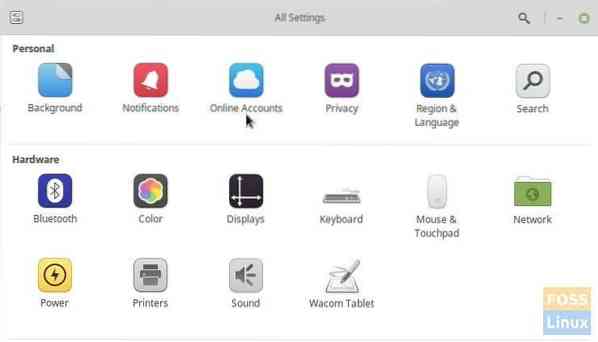
FASE 6: Fare clic su "Account online".
FASE 7: Fai clic su "Aggiungi account online".
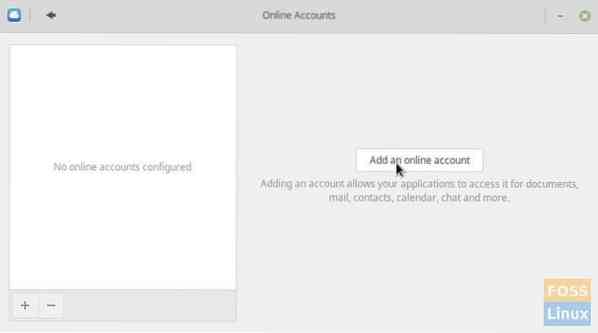
FASE 8: vai avanti e aggiungi il tuo account Google. Dopo aver inserito le credenziali corrette, dovresti vedere il tuo account Google e i dati di Google Drive.

Dovresti vedere il tuo account Google nella sezione di rete dell'app Nemo (File).

Nota che vedrai una directory con il tuo account google nella sezione "Home". Questa directory non si sincronizzerà dal PC al cloud, ma è vero il contrario. Per avere una funzionalità di sincronizzazione dal PC a Google Drive, è necessario utilizzare la directory nella sezione "Rete" dell'app "File".
 Phenquestions
Phenquestions



